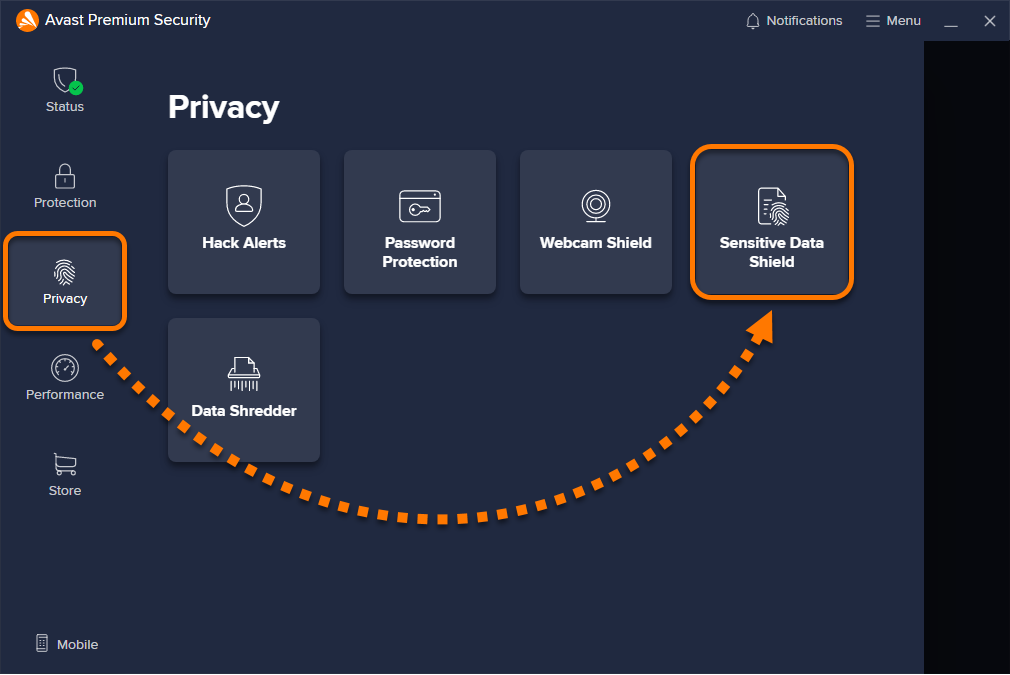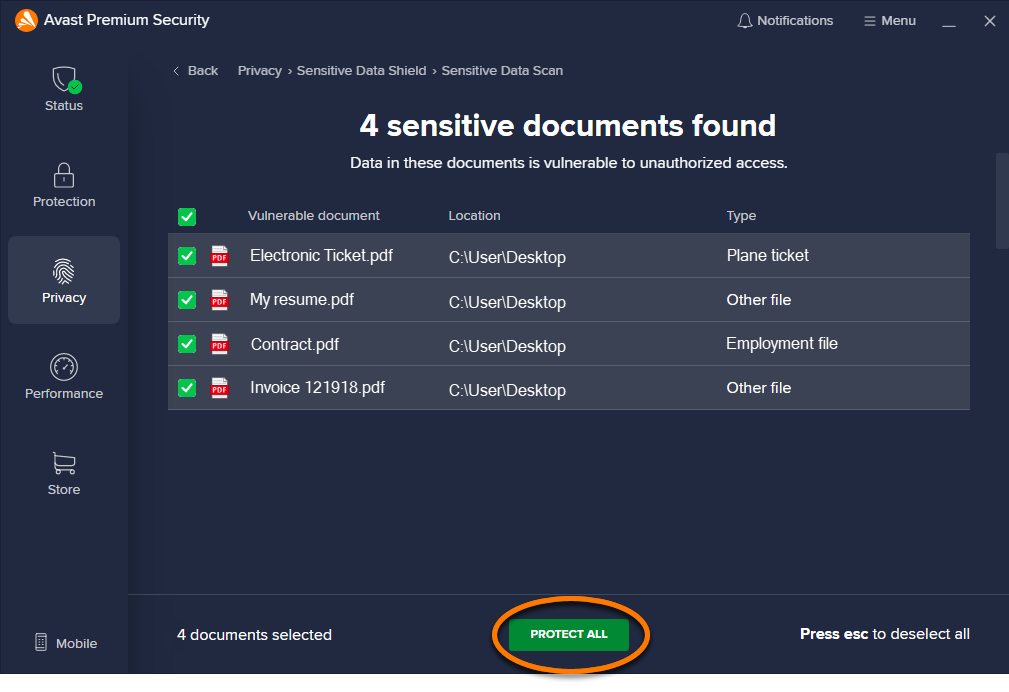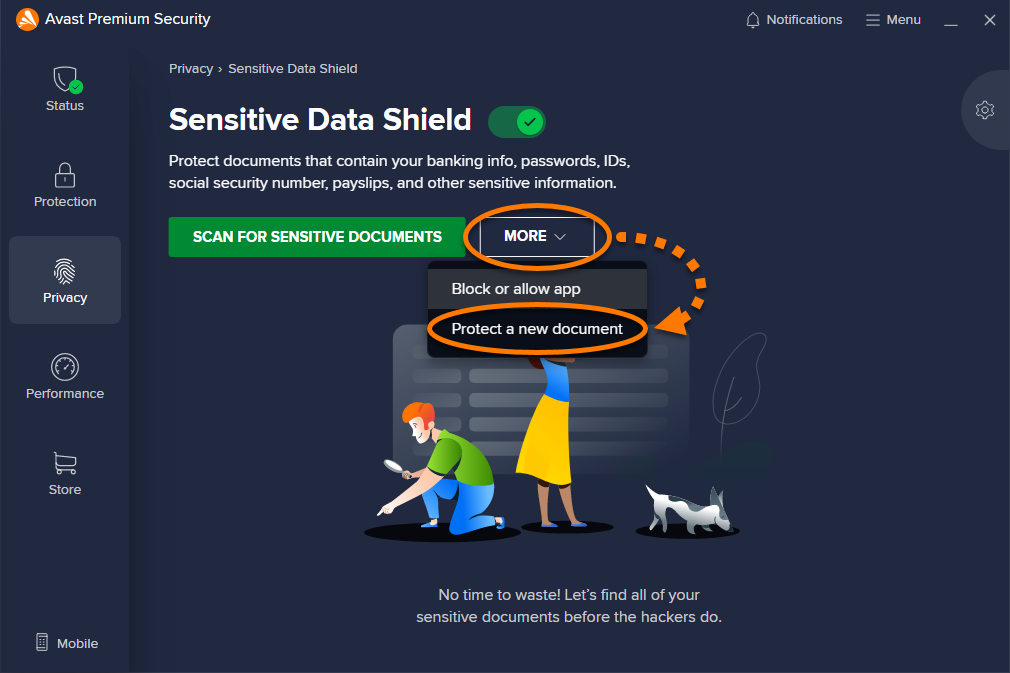Štít citlivých dat poskytuje vašim citlivým dokumentům dodatečnou úroveň ochrany před malwarem a neoprávněným přístupem. V jednotlivých částech tohoto článku se dozvíte, jak používat a spravovat všechna nastavení Štítu citlivých dat.
Vyhledání citlivých dokumentů
Vyhledejte v počítači dokumenty, které obsahují osobní údaje a ještě nejsou Avastem chráněny.
- Otevřete Avast Premium Security a vyberte Soukromí ▸ Štít citlivých dat.
- Klikněte na Vyhledání citlivých dokumentů.
- Počkejte, až vám Štít citlivých dat vyhledá v počítači citlivé dokumenty. Chcete-li vyhledávání zrušit, klikněte na Zastavit test.
Ochrana dat
Štít citlivých dat po dokončení vyhledávání zobrazí seznam nechráněných souborů, které mohou obsahovat osobní údaje. Pro každý Zranitelný dokument je v seznamu uveden jeho název, Lokace a Typ.
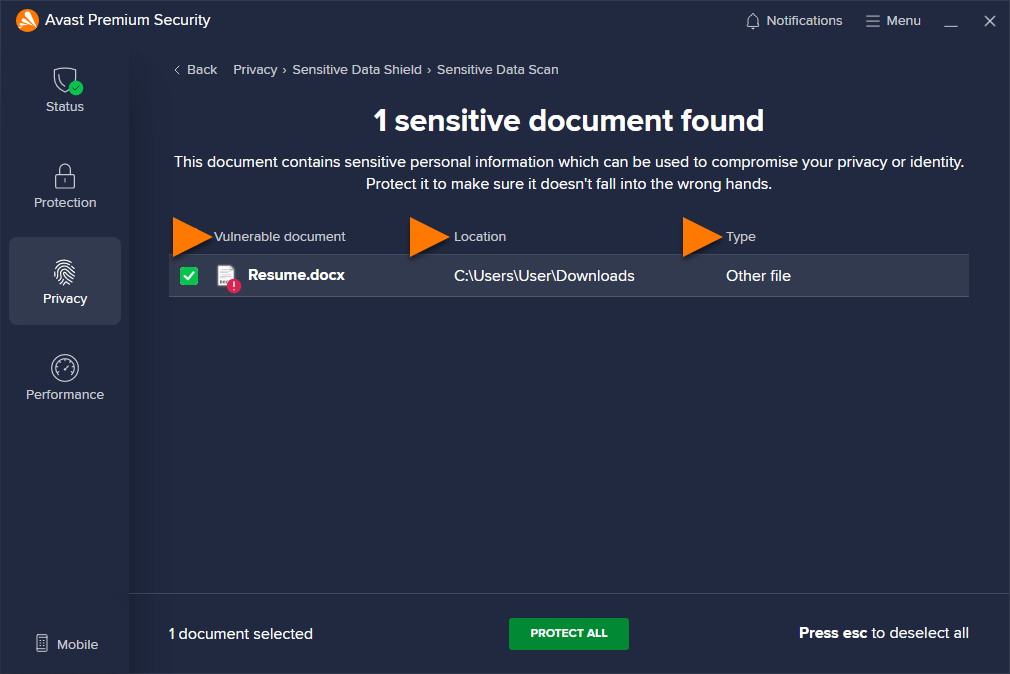
Jak začít chránit citlivé dokumenty:
- Ve výchozím nastavení jsou vybrány všechny nalezené soubory. Pokud chcete výběr některého souboru zrušit, zrušte zaškrtnutí příslušného pole. Kliknutím na Ochránit vše nebo Ochránit vybrané zapněte ochranu všech vybraných dokumentů.
- Kliknutím na Hotovo dokončete výběr a vraťte se na hlavní obrazovku Štítu citlivých dat.
Vybraná citlivá data jsou nyní chráněná. Pokud se nějaká nedůvěryhodná aplikace, malware nebo neoprávněný uživatel pokusí o přístup k vašim chráněným souborům, Štít citlivých dat znemožní přístup a vyzve vás k potvrzení, zda má být přístup zablokován.
Pokud chcete některý citlivý dokument přestat chránit, zaškrtněte u něj příslušné pole a potom klikněte na Ukončit ochranu ▸ Ano, ukončit ochranu.
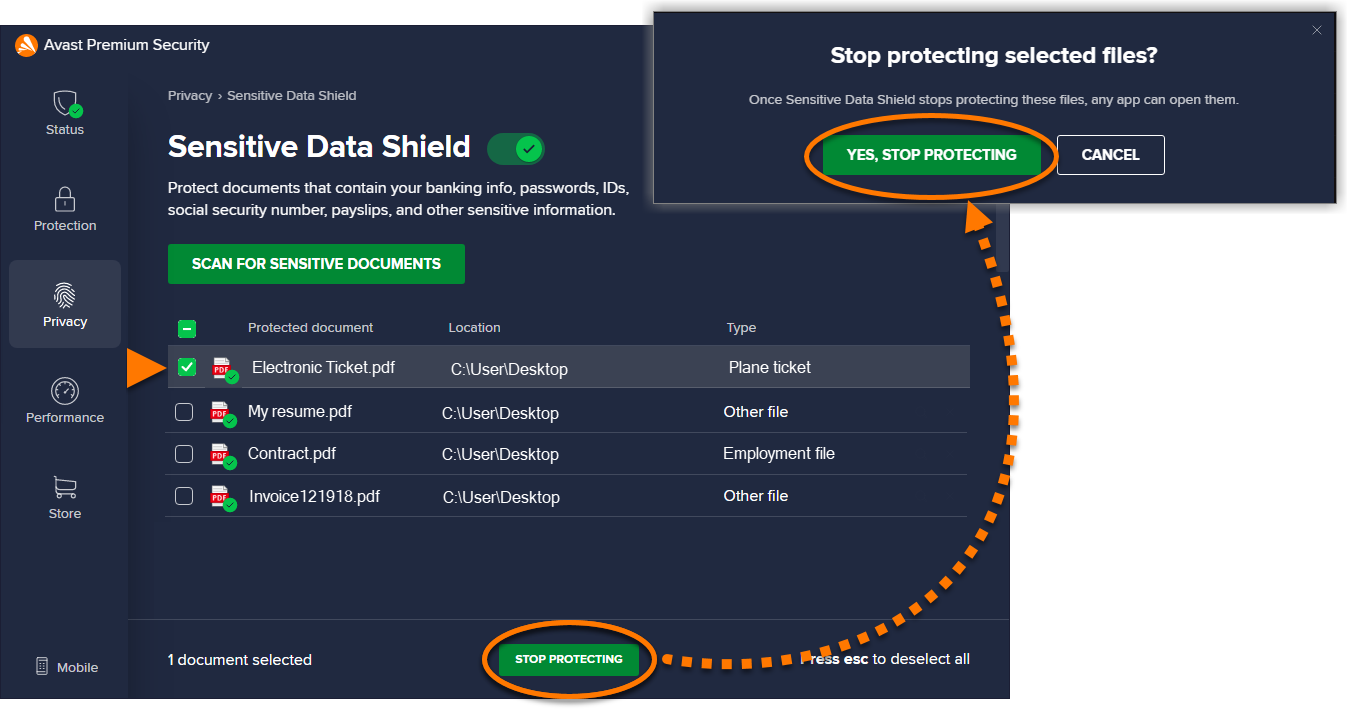
Ochrana nových dokumentů
Chcete-li chránit nový dokument, můžete ho ručně přidat na kartu chráněných dokumentů:
- Otevřete Avast Premium Security a vyberte Soukromí ▸ Štít citlivých dat.
- Klikněte na Další ▸ Ochránit nový dokument.
- Vyberte dokument, který chcete chránit, a klikněte na Otevřít.
Vybraný dokument je teď chráněný Štítem citlivých dat. Pokud se nějaká nedůvěryhodná aplikace, malware nebo neoprávněný uživatel pokusí o přístup k příslušnému souboru, Štít citlivých dat přístup zablokuje a vyzve vás k potvrzení, zda má být takový pokus zablokován.
Chcete-li nějaký citlivý dokument přestat chránit, najeďte na něj v seznamu Chráněné dokumenty myší a potom klikněte na ikonu X, která se zobrazí vpravo. Kliknutím na Ano, ukončit ochranu akci potvrďte.
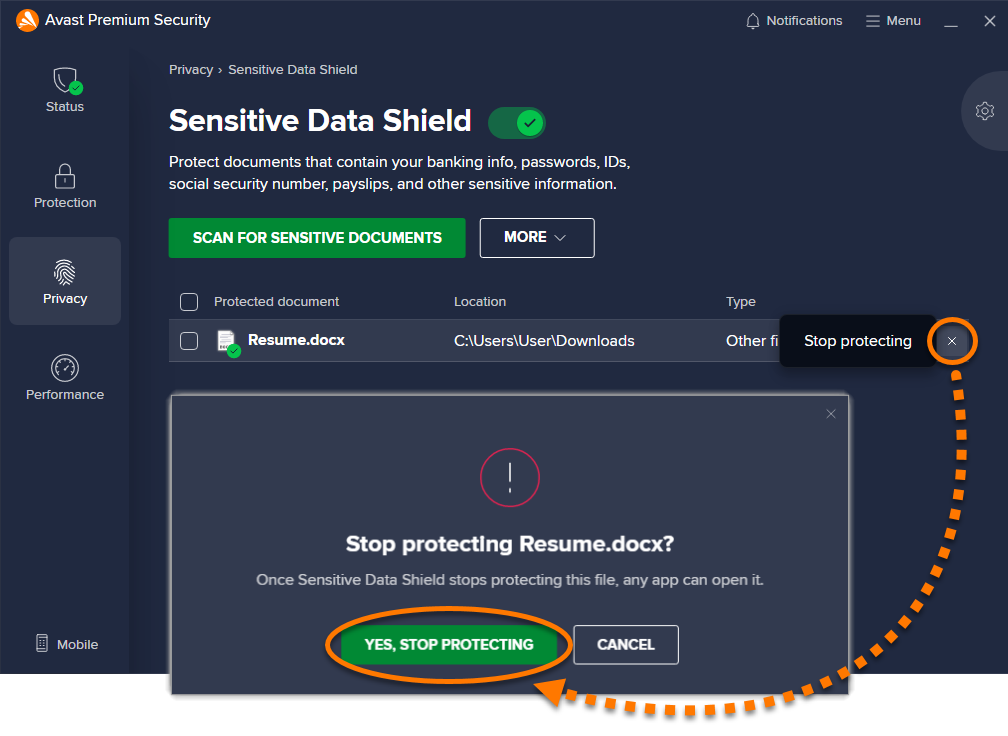
Správa nastavení
- Otevřete Avast Premium Security a vyberte Soukromí ▸ Štít citlivých dat.
- V pravém horním rohu obrazovky klikněte na
 Nastavení (ikona ozubeného kola).
Nastavení (ikona ozubeného kola).
- Máte k dispozici následující nastavení:
- Vypnutí Štítu citlivých dat: Klikněte na zelený posuvník (Zapnuto). Jeho barva se změní na červenou (Vypnuto). Štít citlivých dat doporučujeme nechávat pořád zapnutý a vypínat ho jen dočasně při řešení problémů.
- Blokovat ostatním uživatelským účtům v tomto počítači přístup k chráněným dokumentům (ve výchozím nastavení zaškrtnuto): Doporučujeme nechat tuto možnost vždy zaškrtnutou, aby k vašim citlivým dokumentům měli přístup jen oprávnění uživatelé.
- Zobrazit povolené/blokované aplikace: Umožňuje otevřít a změnit seznam aplikací, které mají být Štítem citlivých dat vždy blokovány nebo povoleny. Další informace najdete v následujícím článku: Používání obrazovky Blokované a povolené aplikace v programu Avast Antivirus
Další doporučení
Další informace o funkci Štít citlivých dat najdete v následujícím článku:
- Avast Premium Security 24.x pro Windows
- Microsoft Windows 11 Home / Pro / Enterprise / Education
- Microsoft Windows 10 Home / Pro / Enterprise / Education – 32/64bitová verze
- Microsoft Windows 8.1 / Pro / Enterprise – 32/64bitová verze
- Microsoft Windows 8 / Pro / Enterprise – 32/64bitová verze
- Microsoft Windows 7 Home Basic / Home Premium / Professional / Enterprise / Ultimate – Service Pack 1 s aktualizací Convenient Rollup Update, 32/64bitová verze
Aktualizováno: 2. 6. 2022